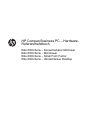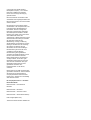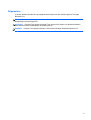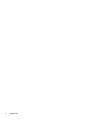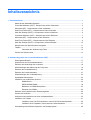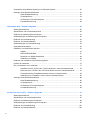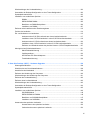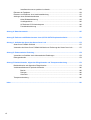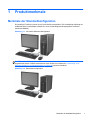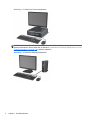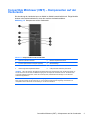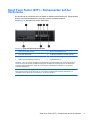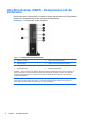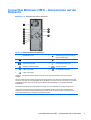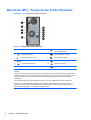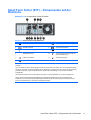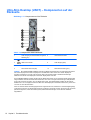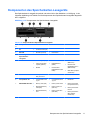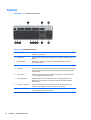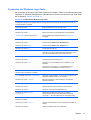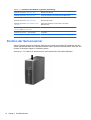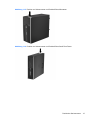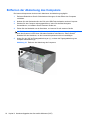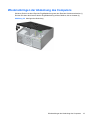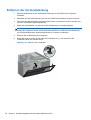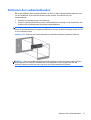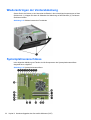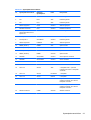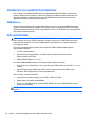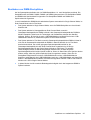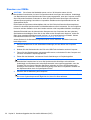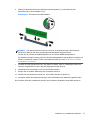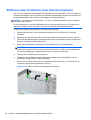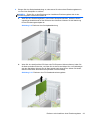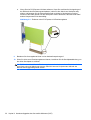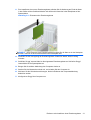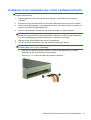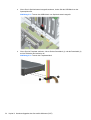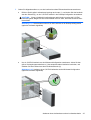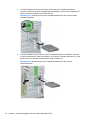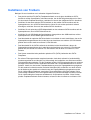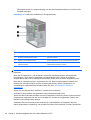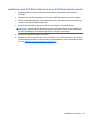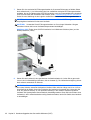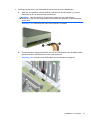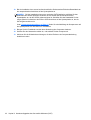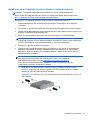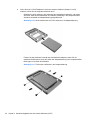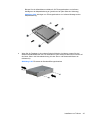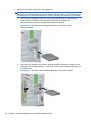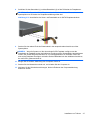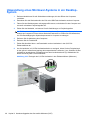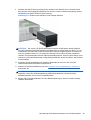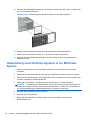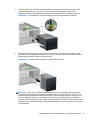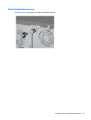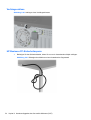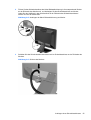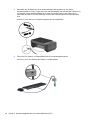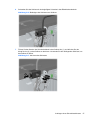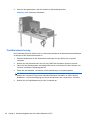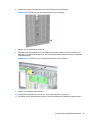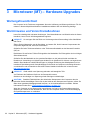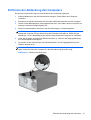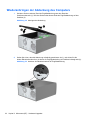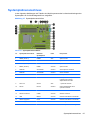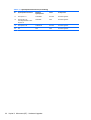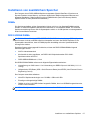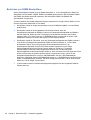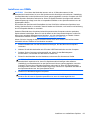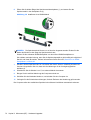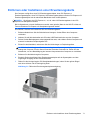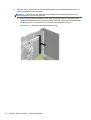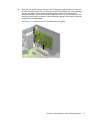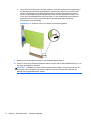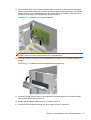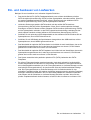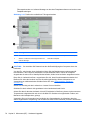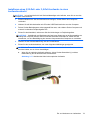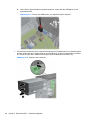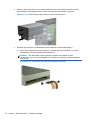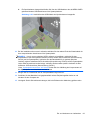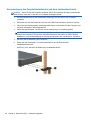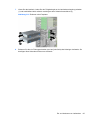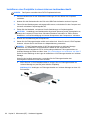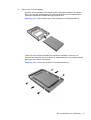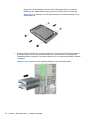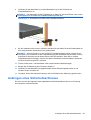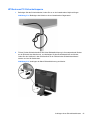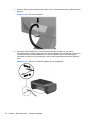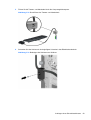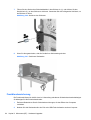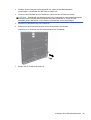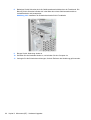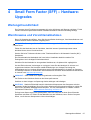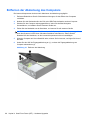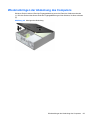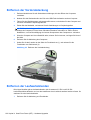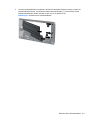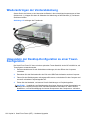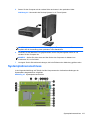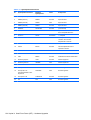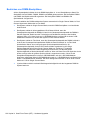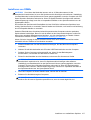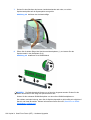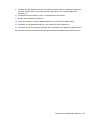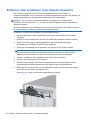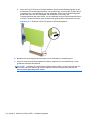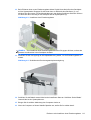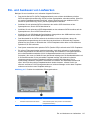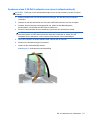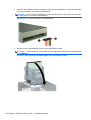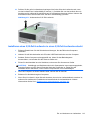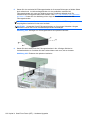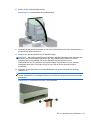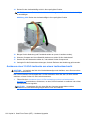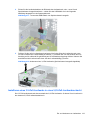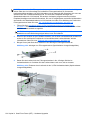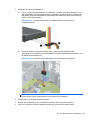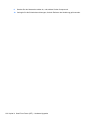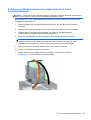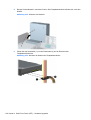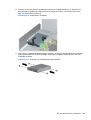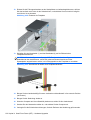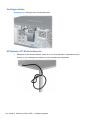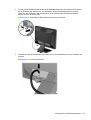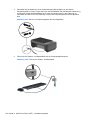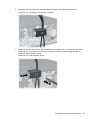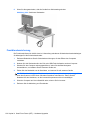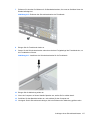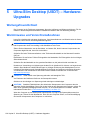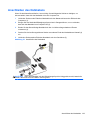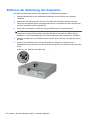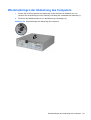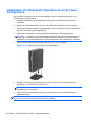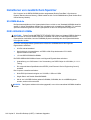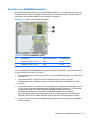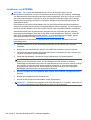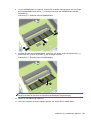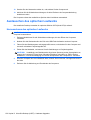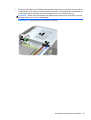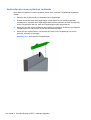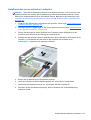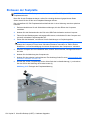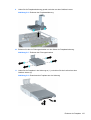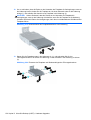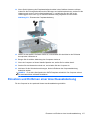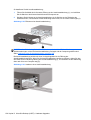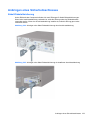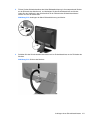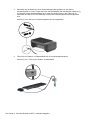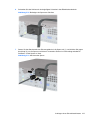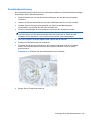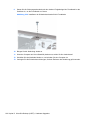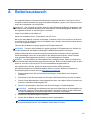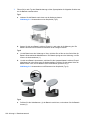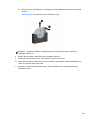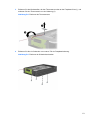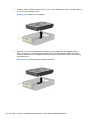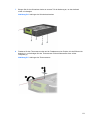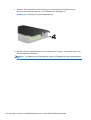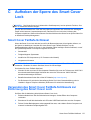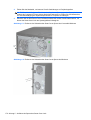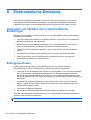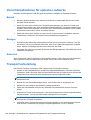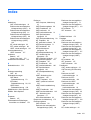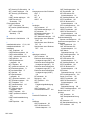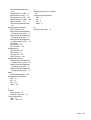HP Compaq Business PC – Hardware-
Referenzhandbuch
Elite 8300-Serie – Konvertierbarer Minitower
Elite 8300-Serie – Microtower
Elite 8300-Serie – Small Form Factor
Elite 8300-Serie – Ultraschlanker Desktop

© Copyright 2012 Hewlett-Packard
Development Company, L.P. In diesem
Dokument enthaltene Informationen
können ohne vorherige Ankündigung
geändert werden.
Microsoft, Windows und Windows Vista
sind Marken oder eingetragene Marken der
Microsoft Corporation in den USA und/oder
anderen Ländern.
Die Garantien für HP Produkte werden
ausschließlich in der entsprechenden, zum
Produkt gehörigen Garantieerklärung
beschrieben. Aus dem vorliegenden
Dokument sind keine weiter reichenden
Garantieansprüche abzuleiten. Hewlett-
Packard („HP“) haftet nicht für technische
oder redaktionelle Fehler oder
Auslassungen in diesem Dokument. Ferner
übernimmt sie keine Haftung für Schäden,
die direkt oder indirekt auf die
Bereitstellung, Leistung und Nutzung
dieses Materials zurückzuführen sind. Die
Haftung für Schäden aus der Verletzung
des Lebens, des Körpers oder der
Gesundheit, die auf einer fahrlässigen
Pflichtverletzung durch HP oder einer
vorsätzlichen oder fahrlässigen
Pflichtverletzung eines gesetzlichen
Vertreters oder Erfüllungsgehilfen von HP
beruhen, bleibt hierdurch unberührt.
Ebenso bleibt hierdurch die Haftung für
sonstige Schäden, die auf einer grob
fahrlässigen Pflichtverletzung durch HP
oder auf einer vorsätzlichen oder grob
fahrlässigen Pflichtverletzung eines
gesetzlichen Vertreters oder
Erfüllungsgehilfen von HP beruht,
unberührt.
Dieses Dokument enthält urheberrechtlich
geschützte Informationen. Ohne schriftliche
Genehmigung der Hewlett-Packard
Company darf dieses Dokument weder
kopiert noch in anderer Form vervielfältigt
oder übersetzt werden.
HP Compaq Business PC – Hardware-
Referenzhandbuch
Elite 8300-Serie – Konvertierbarer
Minitower
Elite 8300-Serie – Microtower
Elite 8300-Serie – Small Form Factor
Elite 8300-Serie – Ultraschlanker Desktop
Erste Ausgabe (März 2012)
Teilenummer des Dokuments: 686563–041

Allgemeines
In diesem Handbuch finden Sie grundlegende Informationen für die Aufrüstung der HP Compaq
Business PCs.
VORSICHT! In dieser Form gekennzeichneter Text weist auf Verletzungs- oder Lebensgefahr bei
Nichtbefolgen der Anleitungen hin.
ACHTUNG: In dieser Form gekennzeichneter Text weist auf die Gefahr von Hardware-Schäden
oder Datenverlust bei Nichtbefolgen der Anleitungen hin.
HINWEIS: In dieser Form gekennzeichneter Text weist auf wichtige Zusatzinformationen hin.
iii

iv Allgemeines

Inhaltsverzeichnis
1 Produktmerkmale ............................................................................................................................................ 1
Merkmale der Standardkonfiguration ................................................................................................... 1
Convertible Minitower (CMT) – Komponenten auf der Vorderseite ...................................................... 3
Microtower (MT) – Komponenten auf der Vorderseite ......................................................................... 4
Small Form Factor (SFF) – Komponenten auf der Vorderseite ............................................................ 5
Ultra-Slim Desktop (USDT) – Komponenten auf der Vorderseite ........................................................ 6
Convertible Minitower (CMT) – Komponenten auf der Rückseite ........................................................ 7
Microtower (MT) – Komponenten auf der Rückseite ............................................................................ 8
Small Form Factor (SFF) – Komponenten auf der Rückseite .............................................................. 9
Ultra-Slim Desktop (USDT) – Komponenten auf der Rückseite ......................................................... 10
Komponenten des Speicherkarten-Lesegeräts .................................................................................. 11
Tastatur .............................................................................................................................................. 12
Verwenden der Windows Logo-Taste ................................................................................ 13
Position der Seriennummer ................................................................................................................ 14
2 Hardware-Upgrades des Convertible Minitower (CMT) ............................................................................. 17
Wartungsfreundlichkeit ....................................................................................................................... 17
Warnhinweise und Vorsichtsmaßnahmen .......................................................................................... 17
Entfernen der Abdeckung des Computers ......................................................................................... 18
Wiederanbringen der Abdeckung des Computers ............................................................................. 19
Entfernen der Vorderabdeckung ........................................................................................................ 20
Entfernen der Laufwerksblenden ....................................................................................................... 21
Wiederanbringen der Vorderabdeckung ............................................................................................ 22
Systemplatinenanschlüsse ................................................................................................................. 22
Installieren von zusätzlichem Speicher .............................................................................................. 24
DIMM-Module .................................................................................................................... 24
DDR3-SDRAM DIMMs ...................................................................................................... 24
Bestücken von DIMM-Steckplätzen ................................................................................... 25
Einsetzen von DIMMs ........................................................................................................ 26
Entfernen oder Installieren einer Erweiterungskarte .......................................................................... 28
Position der Laufwerke ....................................................................................................................... 32
Ausbauen eines Laufwerks aus einem Laufwerksschacht ................................................................. 33
Installieren von Treibern ..................................................................................................................... 37
Installieren eines 5,25-Zoll-Laufwerks in einen 5,25-Zoll-Laufwerksschacht ..................... 39
Installieren einer Festplatte in einem internen Laufwerksschacht ..................................... 43
Umwandlung eines Minitower-Systems in ein Desktop-System ........................................................ 48
v

Umwandlung eines Desktop-Systems in ein Minitower-System ........................................................ 50
Anbringen eines Sicherheitsschlosses ............................................................................................... 52
Kabel-Diebstahlsicherung .................................................................................................. 53
Vorhängeschloss ............................................................................................................... 54
HP Business PC-Sicherheitssperre ................................................................................... 54
Frontblendensicherung ...................................................................................................... 58
3 Microtower (MT) – Hardware-Upgrades ...................................................................................................... 60
Wartungsfreundlichkeit ....................................................................................................................... 60
Warnhinweise und Vorsichtsmaßnahmen .......................................................................................... 60
Entfernen der Abdeckung des Computers ......................................................................................... 61
Wiederanbringen der Abdeckung des Computers ............................................................................. 62
Entfernen der Vorderabdeckung ........................................................................................................ 63
Entfernen der Laufwerksblenden ....................................................................................................... 63
Wiederanbringen der Vorderabdeckung ............................................................................................ 64
Systemplatinenanschluss ................................................................................................................... 65
Installieren von zusätzlichem Speicher .............................................................................................. 67
DIMMs ............................................................................................................................... 67
DDR3-SDRAM DIMMs ...................................................................................................... 67
Bestücken von DIMM-Steckplätzen ................................................................................... 68
Installieren von DIMMs ...................................................................................................... 69
Entfernen oder Installieren einer Erweiterungskarte .......................................................................... 71
Position der Laufwerke ....................................................................................................................... 76
Ein- und Ausbauen von Laufwerken .................................................................................................. 77
Installieren eines 5,25-Zoll- oder 3,5-Zoll-Laufwerks in einen Laufwerksschacht ............. 79
Entfernen eines 5,25-Zoll- oder 3,5-Zoll-Laufwerks aus einem Laufwerksschacht ........... 81
Herausnehmen des Festplattenlaufwerks aus dem Laufwerksschacht ............................. 84
Installieren einer Festplatte in einem internen Laufwerksschacht ..................................... 86
Anbringen eines Sicherheitsschlosses ............................................................................................... 89
Kabel-Diebstahlsicherung .................................................................................................. 90
Vorhängeschloss ............................................................................................................... 90
HP Business PC-Sicherheitssperre ................................................................................... 91
Frontblendensicherung ...................................................................................................... 94
4 Small Form Factor (SFF) – Hardware-Upgrades ........................................................................................ 97
Wartungsfreundlichkeit ....................................................................................................................... 97
Warnhinweise und Vorsichtsmaßnahmen .......................................................................................... 97
Entfernen der Abdeckung des Computers ......................................................................................... 98
Wiederanbringen der Abdeckung des Computers ............................................................................. 99
Entfernen der Vorderabdeckung ...................................................................................................... 100
Entfernen der Laufwerksblenden ..................................................................................................... 100
vi

Wiederanbringen der Vorderabdeckung .......................................................................................... 102
Umwandeln der Desktop-Konfiguration zu einer Tower-Konfiguration ............................................ 102
Systemplatinenanschluss ................................................................................................................. 103
Installieren von zusätzlichem Speicher ............................................................................................ 105
DIMMs ............................................................................................................................. 105
DDR3-SDRAM DIMMs .................................................................................................... 105
Bestücken von DIMM-Steckplätzen ................................................................................. 106
Installieren von DIMMs .................................................................................................... 107
Entfernen oder Installieren einer Erweiterungskarte ........................................................................ 110
Position der Laufwerke ..................................................................................................................... 114
Ein- und Ausbauen von Laufwerken ................................................................................................ 115
Ausbauen eines 5,25-Zoll-Laufwerks aus einem Laufwerksschacht ............................... 117
Installieren eines 5,25-Zoll-Laufwerks in einen 5,25-Zoll-Laufwerksschacht ................... 119
Ausbauen eines 3.5-Zoll-Laufwerks aus einem Laufwerksschacht ................................. 122
Installieren eines 3.5-Zoll-Laufwerks in einen 5,25-Zoll-Laufwerksschacht ..................... 123
Entfernen und Wiedereinsetzen des primären internen 3,5-Zoll-Festplattenlaufwerks ... 127
Anbringen eines Sicherheitsschlosses ............................................................................................. 131
Kabel-Diebstahlsicherung ................................................................................................ 131
Vorhängeschloss ............................................................................................................. 132
HP Business PC-Sicherheitssperre ................................................................................. 132
Frontblendensicherung .................................................................................................... 136
5 Ultra-Slim Desktop (USDT) – Hardware-Upgrades .................................................................................. 138
Wartungsfreundlichkeit ..................................................................................................................... 138
Warnhinweise und Vorsichtsmaßnahmen ........................................................................................ 138
Anschließen des Netzkabels ............................................................................................................ 139
Entfernen der Abdeckung des Computers ....................................................................................... 140
Wiederanbringen der Abdeckung des Computers ........................................................................... 141
Entfernen der Vorderabdeckung ...................................................................................................... 142
Entfernen einer Laufwerksblende ..................................................................................................... 142
Wiederanbringen der Vorderabdeckung .......................................................................................... 143
Umwandeln der Desktop-Konfiguration zu einer Tower-Konfiguration ............................................ 144
Systemplatinenanschluss ................................................................................................................. 145
Installieren von zusätzlichem Speicher ............................................................................................ 146
SO-DIMM-Module ............................................................................................................ 146
DDR3-SDRAM-SO-DIMMs .............................................................................................. 146
Bestücken von SODIMM-Steckplätzen ............................................................................ 147
Installieren von SODIMMs ............................................................................................... 148
Austauschen des optischen Laufwerks ............................................................................................ 150
Herausnehmen des optischen Laufwerks ........................................................................ 150
Vorbereiten des neuen optischen Laufwerks ................................................................... 152
vii

Installieren des neuen optischen Laufwerks .................................................................... 153
Einbauen der Festplatte ................................................................................................................... 154
Einsetzen und Entfernen einer Anschlussabdeckung ...................................................................... 157
Anbringen eines Sicherheitsschlosses ............................................................................................. 159
Kabel-Diebstahlsicherung ................................................................................................ 159
Vorhängeschloss ............................................................................................................. 160
HP Business PC-Sicherheitssperre ................................................................................. 160
Frontblendensicherung .................................................................................................... 165
Anhang A Batterieaustausch ........................................................................................................................ 167
Anhang B Entfernen und Wiedereinsetzen eines 3,5-Zoll-SATA-Festplattenlaufwerks ......................... 170
Anhang C Aufheben der Sperre des Smart Cover Lock ............................................................................ 175
Smart Cover FailSafe-Schlüssel ...................................................................................................... 175
Verwenden des Smart Cover FailSafe-Schlüssels zur Entfernung des Smart Cover Lock ............. 175
Anhang D Elektrostatische Entladung ......................................................................................................... 178
Vermeiden von Schäden durch elektrostatische Entladungen ......................................................... 178
Erdungsmethoden ............................................................................................................................ 178
Anhang E Betriebshinweise, allgemeine Pflegehinweise und Transportvorbereitung ........................... 179
Betriebshinweise und allgemeine Pflegehinweise ............................................................................ 179
Vorsichtsmaßnahmen für optische Laufwerke ................................................................................. 180
Betrieb ............................................................................................................................. 180
Reinigen ........................................................................................................................... 180
Sicherheit ......................................................................................................................... 180
Transportvorbereitung ...................................................................................................................... 180
Index ................................................................................................................................................................. 181
viii

1 Produktmerkmale
Merkmale der Standardkonfiguration
Die jeweiligen Funktionen können sich je nach Modell unterscheiden. Eine vollständige Auflistung der
installierten Hard- und Software erhalten Sie, wenn Sie das Diagnosedienstprogramm ausführen
(bestimmte Modelle).
Abbildung 1-1 Convertible Minitower-Konfiguration
HINWEIS: Der HP Compaq Convertible Minitower kann auf einfache Weise in ein Desktop-System
umgewandelt werden. Weitere Informationen hierzu finden Sie im Abschnitt
„Umwandlung eines
Minitower-Systems in ein Desktop-System“ auf Seite 48 in diesem Handbuch.
Abbildung 1-2 Microtower-Konfiguration
Merkmale der Standardkonfiguration 1

Abbildung 1-3 Small Form Factor-Konfiguration
HINWEIS: Der Small Form Factor-Computer kann auch als Tower-System verwendet werden.
Weitere Informationen hierzu finden Sie im Abschnitt
„Umwandeln der Desktop-Konfiguration zu einer
Tower-Konfiguration“ auf Seite 102 in diesem Handbuch.
Abbildung 1-4 Ultra-Slim Desktop-Konfiguration
2 Kapitel 1 Produktmerkmale

Convertible Minitower (CMT) – Komponenten auf der
Vorderseite
Die Anordnung der Laufwerke kann von Modell zu Modell unterschiedlich sein. Einige Modelle
besitzen eine Laufwerksblende für einen oder mehrere Laufwerksschächte.
Abbildung 1-5 Komponenten auf der Vorderseite
Tabelle 1-1 Komponenten auf der Vorderseite
1 Optische 5,25-Zoll-Laufwerke 5 Mikrofon-/Kopfhöreranschluss
2 5,25-Zoll-Speicherkarten-Lesegerät (optional) 6 Betriebsanzeige
3 Dual-State-Netzschalter 7 Kopfhöreranschluss
4 LED-Anzeige des Festplattenlaufwerks 8 USB (Universal Serial Bus)-Anschlüsse
HINWEIS: Wenn ein Gerät an den Mikrofon-/Kopfhöreranschluss angeschlossen wird, werden Sie gefragt, ob
Sie den Anschluss für ein Gerät mit Mikrofoneingang oder für Kopfhörer verwenden möchten. Sie können den
Anschluss jederzeit konfigurieren, indem Sie auf das Symbol „Realtek HD Audio Manager“ in der Windows
Taskleiste doppelklicken.
HINWEIS: Die Betriebsanzeige leuchtet in der Regel grün, wenn der Computer eingeschaltet ist. Wenn sie rot
blinkt, liegt ein Problem mit dem Computer vor, und es wird ein Diagnosecode angezeigt. Informationen zur
Interpretation des Codes finden Sie im Wartungs- und Service-Handbuch.
Convertible Minitower (CMT) – Komponenten auf der Vorderseite 3

Microtower (MT) – Komponenten auf der Vorderseite
Die Anordnung der Laufwerke kann von Modell zu Modell unterschiedlich sein. Einige Modelle
besitzen eine Laufwerksblende für einen oder mehrere Laufwerksschächte.
Tabelle 1-2 Komponenten auf der Vorderseite
1 Optische Laufwerke, 5,25 Zoll 5 3,5-Zoll-Speicherkarten-Lesegerät (optional)
2 LED-Anzeige des Festplattenlaufwerks 6 Dual-State-Netzschalter
3 Mikrofon-/Kopfhöreranschluss 7 Betriebsanzeige
4 USB (Universal Serial Bus) 2.0-Anschlüsse 8 Kopfhöreranschluss
HINWEIS: Wenn ein Gerät an den Mikrofon-/Kopfhöreranschluss angeschlossen wird, werden Sie gefragt, ob
Sie den Anschluss für ein Gerät mit Mikrofoneingang oder für Kopfhörer verwenden möchten. Sie können den
Anschluss jederzeit konfigurieren, indem Sie auf das Symbol „Realtek HD Audio Manager“ in der Windows
Taskleiste doppelklicken.
HINWEIS: Die Betriebsanzeige leuchtet in der Regel grün, wenn der Computer eingeschaltet ist. Wenn sie rot
blinkt, liegt ein Problem mit dem Computer vor, und es wird ein Diagnosecode angezeigt. Informationen zur
Interpretation des Codes finden Sie im Wartungs- und Service-Handbuch.
4 Kapitel 1 Produktmerkmale

Small Form Factor (SFF) – Komponenten auf der
Vorderseite
Die Anordnung der Laufwerke kann von Modell zu Modell unterschiedlich sein. Einige Modelle
besitzen eine Laufwerksblende für einen oder mehrere Laufwerksschächte.
Abbildung 1-6 Komponenten auf der Vorderseite
Tabelle 1-3 Komponenten auf der Vorderseite
1 Optisches 5,25-Zoll-Laufwerk 5 Mikrofon-/Kopfhöreranschluss
2 Dual-State-Netzschalter 6 3,5-Zoll-Speicherkarten-Lesegerät (optional)
3 Betriebsanzeige 7 LED-Anzeige des Festplattenlaufwerks
4 USB (Universal Serial Bus)-Anschlüsse 8 Kopfhöreranschluss
HINWEIS: Wenn ein Gerät an den Mikrofon-/Kopfhöreranschluss angeschlossen wird, werden Sie gefragt, ob
Sie den Anschluss für ein Gerät mit Mikrofoneingang oder für Kopfhörer verwenden möchten. Sie können den
Anschluss jederzeit konfigurieren, indem Sie auf das Symbol „Realtek HD Audio Manager“ in der Windows
Taskleiste doppelklicken.
HINWEIS: Die Betriebsanzeige leuchtet in der Regel grün, wenn der Computer eingeschaltet ist. Wenn sie rot
blinkt, liegt ein Problem mit dem Computer vor, und es wird ein Diagnosecode angezeigt. Informationen zur
Interpretation des Codes finden Sie im Wartungs- und Service-Handbuch.
Small Form Factor (SFF) – Komponenten auf der Vorderseite 5

Ultra-Slim Desktop (USDT) – Komponenten auf der
Vorderseite
Die Anordnung der Laufwerke kann von Modell zu Modell unterschiedlich sein. Einige Modelle
besitzen eine Laufwerksblende für den optischen Laufwerksschacht.
Abbildung 1-7 Komponenten auf der Vorderseite
Tabelle 1-4 Komponenten auf der Vorderseite
1 Optisches Laufwerk 5 Mikrofon-/Kopfhöreranschluss
2 Betriebsanzeige 6 USB (Universal Serial Bus)-Anschlüsse
3 SD-Speicherkarten-Lesegerät (optional) 7 LED-Anzeige des Festplattenlaufwerks
4 Kopfhöreranschluss 8 Dual-State-Netzschalter
HINWEIS: Wenn ein Gerät an den Mikrofon-/Kopfhöreranschluss angeschlossen wird, werden Sie gefragt, ob
Sie den Anschluss für ein Gerät mit Mikrofoneingang oder für Kopfhörer verwenden möchten. Sie können den
Anschluss jederzeit konfigurieren, indem Sie auf das Symbol „Realtek HD Audio Manager“ in der Windows
Taskleiste doppelklicken.
HINWEIS: Die Betriebsanzeige leuchtet in der Regel grün, wenn der Computer eingeschaltet ist. Wenn sie rot
blinkt, liegt ein Problem mit dem Computer vor, und es wird ein Diagnosecode angezeigt. Informationen zur
Interpretation des Codes finden Sie im Wartungs- und Service-Handbuch.
6 Kapitel 1 Produktmerkmale

Convertible Minitower (CMT) – Komponenten auf der
Rückseite
Abbildung 1-8 Komponenten auf der Rückseite
Tabelle 1-5 Komponenten auf der Rückseite
1 Netzkabelanschluss 7 Audio-Ausgang für Audio-Geräte mit
eigenem Netzteil (grün)
2
PS/2-Tastaturanschluss (lila) 8 Audio-Eingang (blau)
3
VGA-Monitoranschluss 9 PS/2-Mausanschluss (grün)
4
DisplayPort-Monitoranschluss 10 Serieller Anschluss
5
USB 2.0-Anschlüsse 11 RJ-45-Netzwerkanschluss
6
USB 3.0-Anschlüsse
HINWEIS: Ein optionaler zweiter serieller Anschluss und ein optionaler paralleler Anschluss sind bei HP
erhältlich.
Wenn ein Gerät am blauen Audioeingangsanschluss angeschlossen wird, öffnet sich ein Dialogfeld, das Sie fragt,
ob Sie den Anschluss für ein Eingangsgerät oder für ein Mikrofon verwenden möchten. Sie können den Anschluss
jederzeit konfigurieren, indem Sie auf das Symbol „Realtek HD Audio Manager“ in der Windows Taskleiste
doppelklicken.
Die Monitoranschlüsse auf der Systemplatine sind inaktiv, wenn eine Grafikkarte im Computer eingesetzt ist.
Wird in einem der Steckplätze der Systemplatine eine Grafikkarte installiert, können die Anschlüsse auf der
Grafikkarte und auf der Systemplatine gleichzeitig verwendet werden. Zur Nutzung beider Anschlüsse müssen
jedoch einige Einstellungen in Computer Setup geändert werden.
Convertible Minitower (CMT) – Komponenten auf der Rückseite 7

Microtower (MT) – Komponenten auf der Rückseite
Abbildung 1-9 Komponenten auf der Rückseite
Tabelle 1-6 Komponenten auf der Rückseite
1 Netzkabelanschluss 6 Audio-Ausgang für Audio-Geräte mit
eigenem Netzteil (grün)
2
Audio-Eingang (blau) 7 PS/2-Tastaturanschluss (lila)
3
PS/2-Mausanschluss (grün) 8 VGA-Monitoranschluss
4
Serieller Anschluss 9 DisplayPort-Monitoranschluss
5
RJ-45-Netzwerkanschluss 10 USB 3.0-Anschlüsse
11
USB 2.0-Anschlüsse
HINWEIS: Ein optionaler zweiter serieller Anschluss und ein optionaler paralleler Anschluss sind bei HP
erhältlich.
Wenn ein Gerät am blauen Audioeingangsanschluss angeschlossen wird, werden Sie in einem Dialogfeld gefragt,
ob Sie den Anschluss für ein Eingangsgerät oder für ein Mikrofon verwenden möchten. Sie können den Anschluss
jederzeit konfigurieren, indem Sie auf das Symbol „Realtek HD Audio Manager“ in der Windows Taskleiste
doppelklicken.
Die Monitoranschlüsse auf der Systemplatine sind inaktiv, wenn eine Grafikkarte im Computer eingesetzt ist.
Wird in einem der Steckplätze der Hauptplatine eine Grafikkarte installiert, können die Anschlüsse auf der
Grafikkarte und auf der Systemplatine gleichzeitig verwendet werden. Zur Nutzung beider Anschlüsse müssen
jedoch einige Einstellungen in Computer Setup geändert werden.
8 Kapitel 1 Produktmerkmale

Small Form Factor (SFF) – Komponenten auf der
Rückseite
Abbildung 1-10 Komponenten auf der Rückseite
Tabelle 1-7 Komponenten auf der Rückseite
1 RJ-45-Netzwerkanschluss 7 DisplayPort-Monitoranschluss
2
Serieller Anschluss 8 VGA-Monitoranschluss
3
PS/2-Mausanschluss (grün) 9 PS/2-Tastaturanschluss (lila)
4 Netzkabelanschluss 10
Audio-Ausgang für Audio-Geräte mit
eigenem Netzteil (grün)
5
USB 2.0-Anschlüsse 11 Audio-Eingang (blau)
6
USB 3.0-Anschlüsse
HINWEIS: Ein optionaler zweiter serieller Anschluss und ein optionaler paralleler Anschluss sind bei HP
erhältlich.
Wenn ein Gerät am blauen Audioeingangsanschluss angeschlossen wird, werden Sie in einem Dialogfeld gefragt,
ob Sie den Anschluss für ein Eingangsgerät oder für ein Mikrofon verwenden möchten. Sie können den Anschluss
jederzeit konfigurieren, indem Sie auf das Symbol „Realtek HD Audio Manager“ in der Windows Taskleiste
doppelklicken.
Die Monitoranschlüsse auf der Systemplatine sind inaktiv, wenn eine Grafikkarte im Computer eingesetzt ist.
Wird in einem der Steckplätze der Hauptplatine eine Grafikkarte installiert, können die Anschlüsse auf der
Grafikkarte und auf der Systemplatine gleichzeitig verwendet werden. Zur Nutzung beider Anschlüsse müssen
jedoch einige Einstellungen in Computer Setup geändert werden.
Small Form Factor (SFF) – Komponenten auf der Rückseite 9

Ultra-Slim Desktop (USDT) – Komponenten auf der
Rückseite
Abbildung 1-11 Komponenten auf der Rückseite
Tabelle 1-8 Komponenten auf der Rückseite
1 Audio-Ausgang für Audio-Geräte mit eigenem
Netzteil (grün)
6 VGA-Monitoranschluss
2
DisplayPort-Monitoranschlüsse 7 Netzkabelanschluss
3
USB 3.0-Anschlüsse 8 Audio-Eingang (blau)
4 USB 2.0-Anschlüsse 9 RJ-45-Netzwerkanschluss
5 PS/2-Tastaturanschluss (lila) 10 PS/2-Mausanschluss (grün)
HINWEIS: Bei installierter MXM-Grafikkarte sind alle drei Monitoranschlüsse aktiv. Die integrierte Grafik steuert
den oberen DisplayPort-Anschluss "DisplayPort2". Die MXM-/ATI-Treiber steuern den unteren DisplayPort-
Anschluss "DisplayPort1" und den VGA-Anschluss. Wenn die integrierte Grafik in den BIOS-Einstellungen
deaktiviert wird, ist der obere DisplayPort-Anschluss "DisplayPort2" nicht aktiv
Ist keine MXM-Grafikkarte installiert, werden alle drei Monitoranschlüsse von der integrierten Grafik gesteuert. Bei
einigen Modellen sind alle drei Monitoranschlüsse aktiv, wenn auch mit einigen Einschränkungen. Beispielsweise
ist der VGA-Anschluss nicht aktiv, wenn ein DisplayPort-zu-DVI- oder HDMI-Adapter installiert ist. Bei anderen
Modellen kann nur ein DisplayPort-Anschluss aktiv sein. Beide DisplayPort-Anschlüsse funktionieren, jedoch kann
nur einer von ihnen benutzt werden.
Wenn ein Gerät am blauen Audioeingangsanschluss angeschlossen wird, werden Sie in einem Dialogfeld gefragt,
ob Sie den Anschluss für ein Eingangsgerät oder für ein Mikrofon verwenden möchten. Sie können den Anschluss
jederzeit konfigurieren, indem Sie auf das Symbol „Realtek HD Audio Manager“ in der Windows Taskleiste
doppelklicken.
10 Kapitel 1 Produktmerkmale

Komponenten des Speicherkarten-Lesegeräts
Das Speicherkarten-Lesegerät ist optional und steht nicht in allen Modellen zur Verfügung. In der
folgenden Abbildung und Tabelle sind die Komponenten des Speicherkarten-Lesegeräts dargestellt
bzw. aufgeführt.
Abbildung 1-12 Komponenten des Speicherkarten-Lesegeräts
Tabelle 1-9 Komponenten des Speicherkarten-Lesegeräts
Nei
n.
Steckplatz Karten
1 xD ● xD-Picture Card (xD)
2 MicroSD
●
MicroSD (T-Flash)
●
MicroSDHC
3 LED-Anzeige des
Speicherkarten-
Lesegeräts
4 SD/MMC+/miniSD
●
Secure Digital (SD)
●
Secure Digital High
Capacity (SDHC)
●
MiniSD
●
MiniSDHC
●
MultiMediaCard
(MMC)
●
Reduced Size
MultiMediaCard (RS
MMC)
●
MultiMediaCard 4.0
(MMC Plus)
●
Reduced Size
MultiMediaCard 4.0
(MMC Mobile)
● MMC Micro (Adapter
erforderlich)
5 USB ● USB (Universal Serial
Bus)-Anschluss
6 CompactFlash I/II ● CompactFlash Card
Type 1
● CompactFlash Card
Type 2
● MicroDrive
7 MS PRO/MS PRO DUO ● Memory Stick (MS)
●
MagicGate Memory
Stick (MG)
●
MagicGate Memory
Duo
● Memory Stick Select
●
Memory Stick Duo
(MS Duo)
●
Memory Stick PRO
(MS PRO)
● Memory Stick PRO
Duo (MS PRO Duo)
●
Memory Stick PRO-
HG Duo
● Memory Stick Micro
(M2) (Adapter
erforderlich)
Komponenten des Speicherkarten-Lesegeräts 11

Tastatur
Abbildung 1-13 Tastaturkomponenten
Tabelle 1-10 Tastaturkomponenten
1 Funktionstasten Zum Ausführen besonderer Funktionen in Abhängigkeit der verwendeten
Software-Anwendungen.
2 Editiertasten Hierzu gehören folgende Tasten: Einfügen, Pos1, Bild auf, Entfernen, Ende und
Bild ab.
3 Statusanzeigen Zeigen den Status Ihrer Computer- und Tastatureinstellungen an (Num,
Feststelltaste, Rollen).
4 Ziffernblock Funktioniert wie die Tastatur eines Taschenrechners.
5 Pfeiltasten Zum Navigieren durch ein Dokument oder eine Website. Mit diesen Tasten kann
der Cursor über die Tastatur nach links und rechts sowie nach oben und unten
bewegt werden.
6 Strg-Tasten Werden in Kombination mit einer anderen Taste gedrückt, wobei die Funktion
von der jeweiligen Anwendung abhängt.
7
Anwendungstaste
1
Öffnet Kontextmenüs in einer Microsoft Office-Anwendung (wie die rechte
Maustaste). Zum Ausführen von weiteren Funktionen in anderen Software-
Anwendungen.
8
Windows Logo-Tasten
1
Zum Öffnen des Menüs Start in Microsoft Windows. Wird in Verbindung mit
anderen Tasten gedrückt, um weitere Funktionen auszuführen,
9 Alt-Tasten Werden in Kombination mit einer anderen Taste gedrückt, wobei die Funktion
von der jeweiligen Anwendung abhängt.
1
Diese Tasten sind nicht auf allen Tastaturen vorhanden.
12 Kapitel 1 Produktmerkmale
Seite wird geladen ...
Seite wird geladen ...
Seite wird geladen ...
Seite wird geladen ...
Seite wird geladen ...
Seite wird geladen ...
Seite wird geladen ...
Seite wird geladen ...
Seite wird geladen ...
Seite wird geladen ...
Seite wird geladen ...
Seite wird geladen ...
Seite wird geladen ...
Seite wird geladen ...
Seite wird geladen ...
Seite wird geladen ...
Seite wird geladen ...
Seite wird geladen ...
Seite wird geladen ...
Seite wird geladen ...
Seite wird geladen ...
Seite wird geladen ...
Seite wird geladen ...
Seite wird geladen ...
Seite wird geladen ...
Seite wird geladen ...
Seite wird geladen ...
Seite wird geladen ...
Seite wird geladen ...
Seite wird geladen ...
Seite wird geladen ...
Seite wird geladen ...
Seite wird geladen ...
Seite wird geladen ...
Seite wird geladen ...
Seite wird geladen ...
Seite wird geladen ...
Seite wird geladen ...
Seite wird geladen ...
Seite wird geladen ...
Seite wird geladen ...
Seite wird geladen ...
Seite wird geladen ...
Seite wird geladen ...
Seite wird geladen ...
Seite wird geladen ...
Seite wird geladen ...
Seite wird geladen ...
Seite wird geladen ...
Seite wird geladen ...
Seite wird geladen ...
Seite wird geladen ...
Seite wird geladen ...
Seite wird geladen ...
Seite wird geladen ...
Seite wird geladen ...
Seite wird geladen ...
Seite wird geladen ...
Seite wird geladen ...
Seite wird geladen ...
Seite wird geladen ...
Seite wird geladen ...
Seite wird geladen ...
Seite wird geladen ...
Seite wird geladen ...
Seite wird geladen ...
Seite wird geladen ...
Seite wird geladen ...
Seite wird geladen ...
Seite wird geladen ...
Seite wird geladen ...
Seite wird geladen ...
Seite wird geladen ...
Seite wird geladen ...
Seite wird geladen ...
Seite wird geladen ...
Seite wird geladen ...
Seite wird geladen ...
Seite wird geladen ...
Seite wird geladen ...
Seite wird geladen ...
Seite wird geladen ...
Seite wird geladen ...
Seite wird geladen ...
Seite wird geladen ...
Seite wird geladen ...
Seite wird geladen ...
Seite wird geladen ...
Seite wird geladen ...
Seite wird geladen ...
Seite wird geladen ...
Seite wird geladen ...
Seite wird geladen ...
Seite wird geladen ...
Seite wird geladen ...
Seite wird geladen ...
Seite wird geladen ...
Seite wird geladen ...
Seite wird geladen ...
Seite wird geladen ...
Seite wird geladen ...
Seite wird geladen ...
Seite wird geladen ...
Seite wird geladen ...
Seite wird geladen ...
Seite wird geladen ...
Seite wird geladen ...
Seite wird geladen ...
Seite wird geladen ...
Seite wird geladen ...
Seite wird geladen ...
Seite wird geladen ...
Seite wird geladen ...
Seite wird geladen ...
Seite wird geladen ...
Seite wird geladen ...
Seite wird geladen ...
Seite wird geladen ...
Seite wird geladen ...
Seite wird geladen ...
Seite wird geladen ...
Seite wird geladen ...
Seite wird geladen ...
Seite wird geladen ...
Seite wird geladen ...
Seite wird geladen ...
Seite wird geladen ...
Seite wird geladen ...
Seite wird geladen ...
Seite wird geladen ...
Seite wird geladen ...
Seite wird geladen ...
Seite wird geladen ...
Seite wird geladen ...
Seite wird geladen ...
Seite wird geladen ...
Seite wird geladen ...
Seite wird geladen ...
Seite wird geladen ...
Seite wird geladen ...
Seite wird geladen ...
Seite wird geladen ...
Seite wird geladen ...
Seite wird geladen ...
Seite wird geladen ...
Seite wird geladen ...
Seite wird geladen ...
Seite wird geladen ...
Seite wird geladen ...
Seite wird geladen ...
Seite wird geladen ...
Seite wird geladen ...
Seite wird geladen ...
Seite wird geladen ...
Seite wird geladen ...
Seite wird geladen ...
Seite wird geladen ...
Seite wird geladen ...
Seite wird geladen ...
Seite wird geladen ...
Seite wird geladen ...
Seite wird geladen ...
Seite wird geladen ...
Seite wird geladen ...
Seite wird geladen ...
Seite wird geladen ...
Seite wird geladen ...
Seite wird geladen ...
Seite wird geladen ...
Seite wird geladen ...
Seite wird geladen ...
-
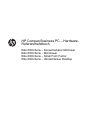 1
1
-
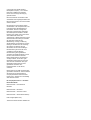 2
2
-
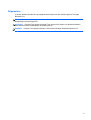 3
3
-
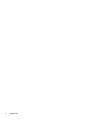 4
4
-
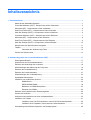 5
5
-
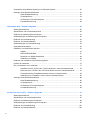 6
6
-
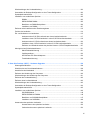 7
7
-
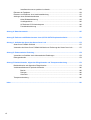 8
8
-
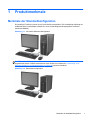 9
9
-
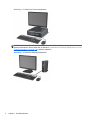 10
10
-
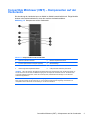 11
11
-
 12
12
-
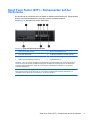 13
13
-
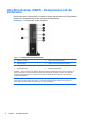 14
14
-
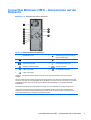 15
15
-
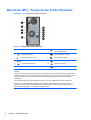 16
16
-
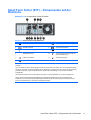 17
17
-
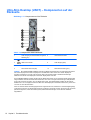 18
18
-
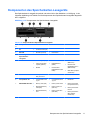 19
19
-
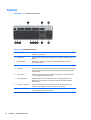 20
20
-
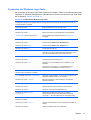 21
21
-
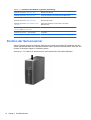 22
22
-
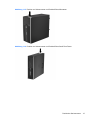 23
23
-
 24
24
-
 25
25
-
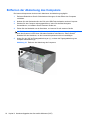 26
26
-
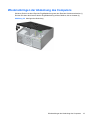 27
27
-
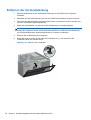 28
28
-
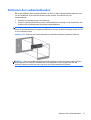 29
29
-
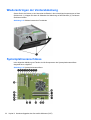 30
30
-
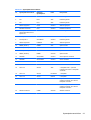 31
31
-
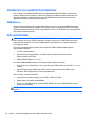 32
32
-
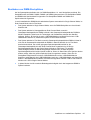 33
33
-
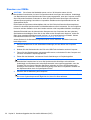 34
34
-
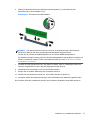 35
35
-
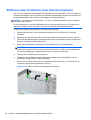 36
36
-
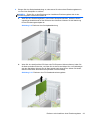 37
37
-
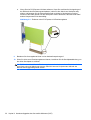 38
38
-
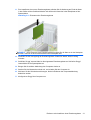 39
39
-
 40
40
-
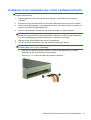 41
41
-
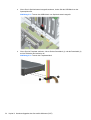 42
42
-
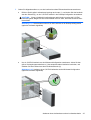 43
43
-
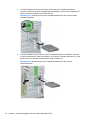 44
44
-
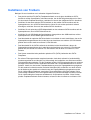 45
45
-
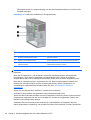 46
46
-
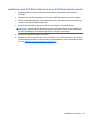 47
47
-
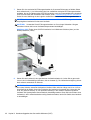 48
48
-
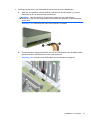 49
49
-
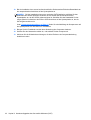 50
50
-
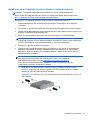 51
51
-
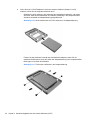 52
52
-
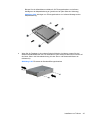 53
53
-
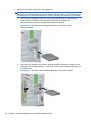 54
54
-
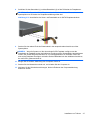 55
55
-
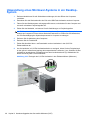 56
56
-
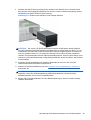 57
57
-
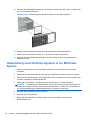 58
58
-
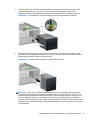 59
59
-
 60
60
-
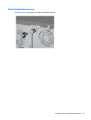 61
61
-
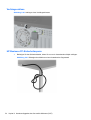 62
62
-
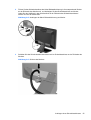 63
63
-
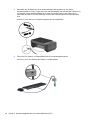 64
64
-
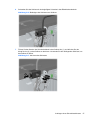 65
65
-
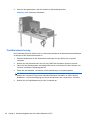 66
66
-
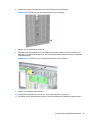 67
67
-
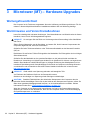 68
68
-
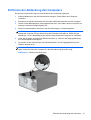 69
69
-
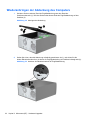 70
70
-
 71
71
-
 72
72
-
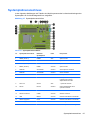 73
73
-
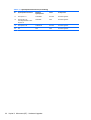 74
74
-
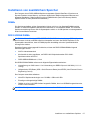 75
75
-
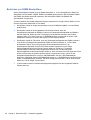 76
76
-
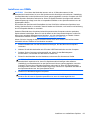 77
77
-
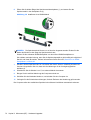 78
78
-
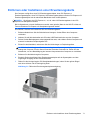 79
79
-
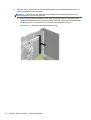 80
80
-
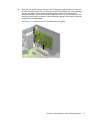 81
81
-
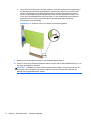 82
82
-
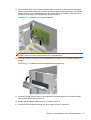 83
83
-
 84
84
-
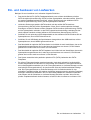 85
85
-
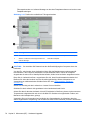 86
86
-
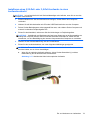 87
87
-
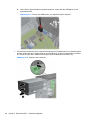 88
88
-
 89
89
-
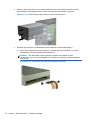 90
90
-
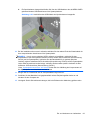 91
91
-
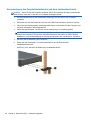 92
92
-
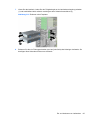 93
93
-
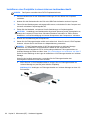 94
94
-
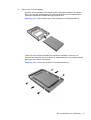 95
95
-
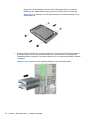 96
96
-
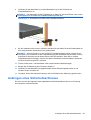 97
97
-
 98
98
-
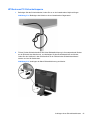 99
99
-
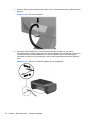 100
100
-
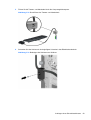 101
101
-
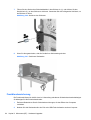 102
102
-
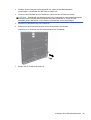 103
103
-
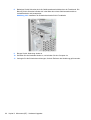 104
104
-
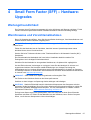 105
105
-
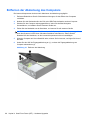 106
106
-
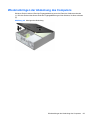 107
107
-
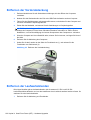 108
108
-
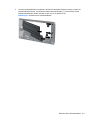 109
109
-
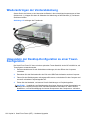 110
110
-
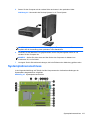 111
111
-
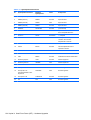 112
112
-
 113
113
-
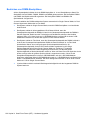 114
114
-
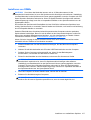 115
115
-
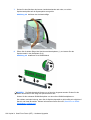 116
116
-
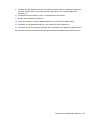 117
117
-
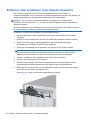 118
118
-
 119
119
-
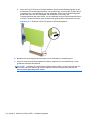 120
120
-
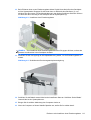 121
121
-
 122
122
-
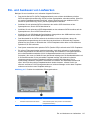 123
123
-
 124
124
-
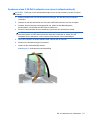 125
125
-
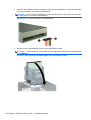 126
126
-
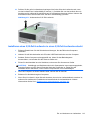 127
127
-
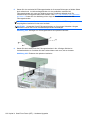 128
128
-
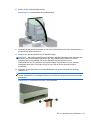 129
129
-
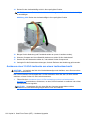 130
130
-
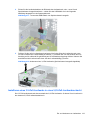 131
131
-
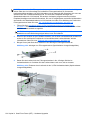 132
132
-
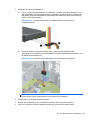 133
133
-
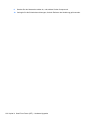 134
134
-
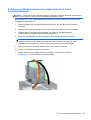 135
135
-
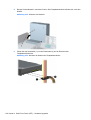 136
136
-
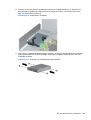 137
137
-
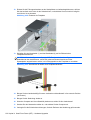 138
138
-
 139
139
-
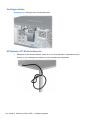 140
140
-
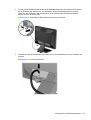 141
141
-
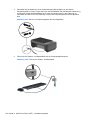 142
142
-
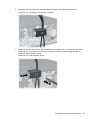 143
143
-
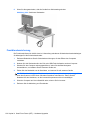 144
144
-
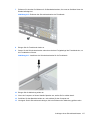 145
145
-
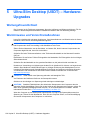 146
146
-
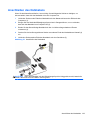 147
147
-
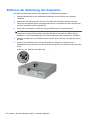 148
148
-
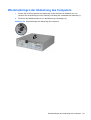 149
149
-
 150
150
-
 151
151
-
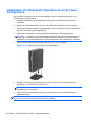 152
152
-
 153
153
-
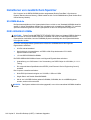 154
154
-
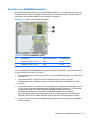 155
155
-
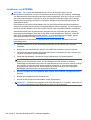 156
156
-
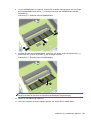 157
157
-
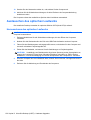 158
158
-
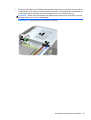 159
159
-
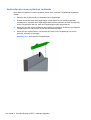 160
160
-
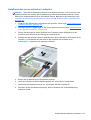 161
161
-
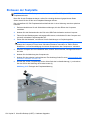 162
162
-
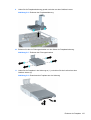 163
163
-
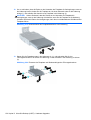 164
164
-
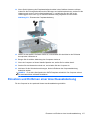 165
165
-
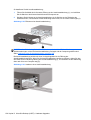 166
166
-
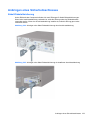 167
167
-
 168
168
-
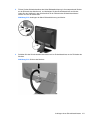 169
169
-
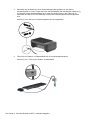 170
170
-
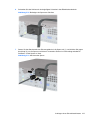 171
171
-
 172
172
-
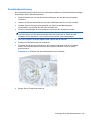 173
173
-
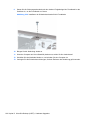 174
174
-
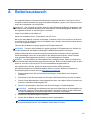 175
175
-
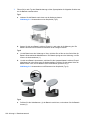 176
176
-
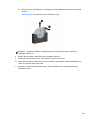 177
177
-
 178
178
-
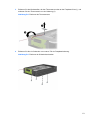 179
179
-
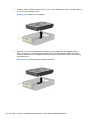 180
180
-
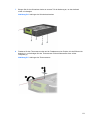 181
181
-
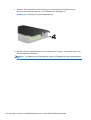 182
182
-
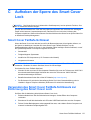 183
183
-
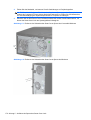 184
184
-
 185
185
-
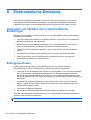 186
186
-
 187
187
-
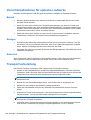 188
188
-
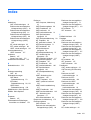 189
189
-
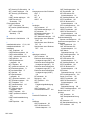 190
190
-
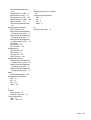 191
191
HP Compaq Elite 8300 Ultra-slim PC Referenzhandbuch
- Typ
- Referenzhandbuch
- Dieses Handbuch eignet sich auch für
Verwandte Artikel
-
HP ProDesk 490 G2 Base Model Microtower PC Referenzhandbuch
-
HP ProDesk 400 G1 Small Form Factor PC Referenzhandbuch
-
HP ProDesk 400 G2 Base Model Microtower PC Referenzhandbuch
-
HP COMPAQ 6000 PRO SMALL FORM FACTOR PC Referenzhandbuch
-
HP ProDesk 490 G1 Microtower PC Referenzhandbuch
-
HP ProDesk 490 G3 Microtower PC Referenzhandbuch
-
HP EliteDesk 705 G1 Small Form Factor PC Bundle Referenzhandbuch
-
HP EliteDesk 700 G1 Base Model Small Form Factor PC Referenzhandbuch
-
HP ProDesk 400 G2.5 Small Form Factor PC (ENERGY STAR) Referenzhandbuch
-
HP SignagePlayer mp8000r Referenzhandbuch